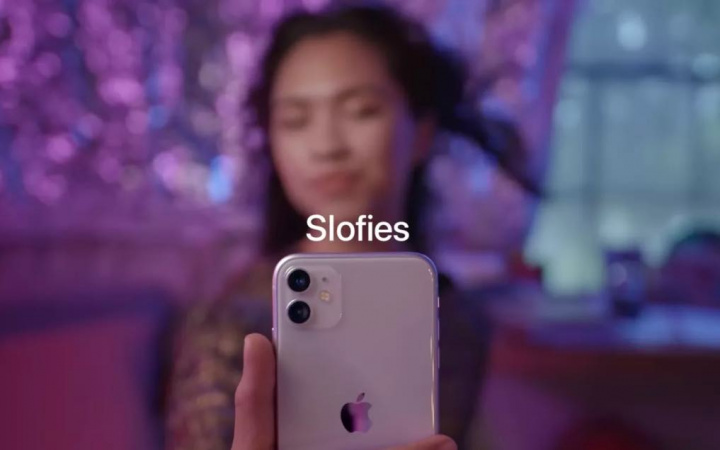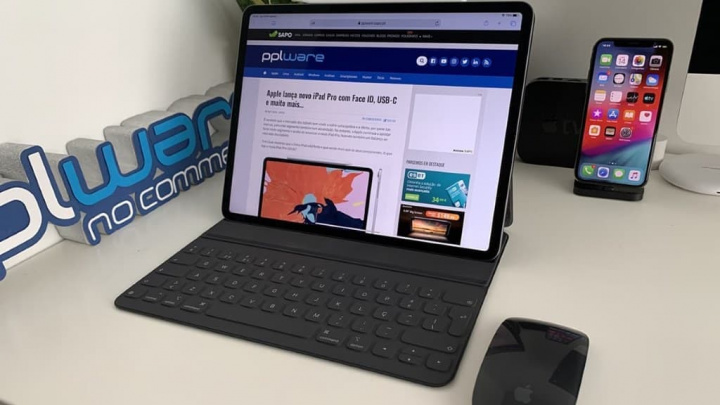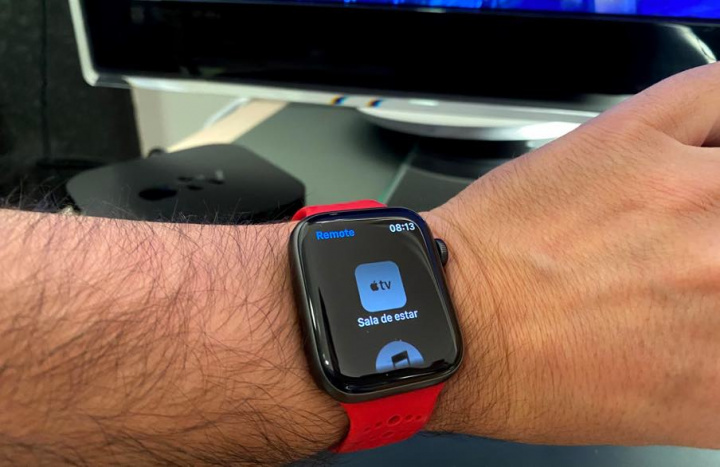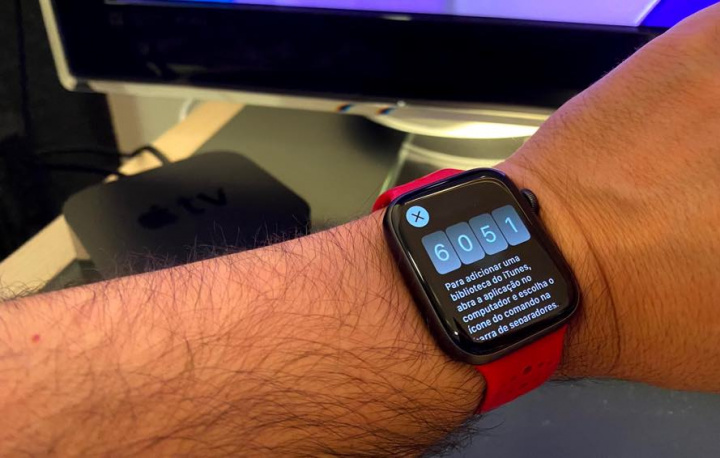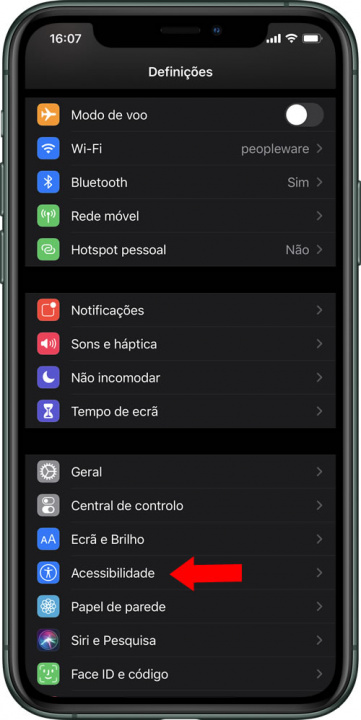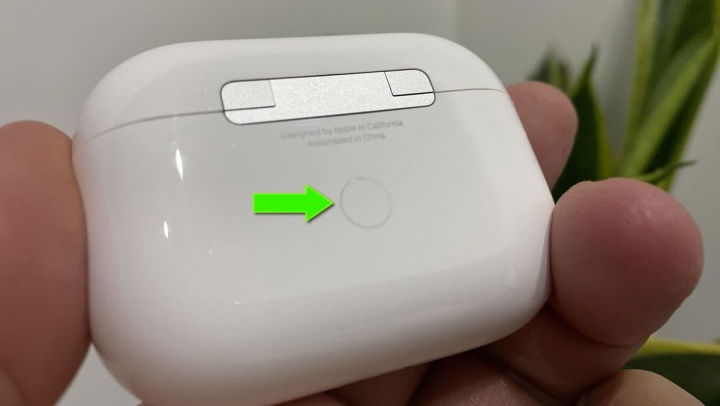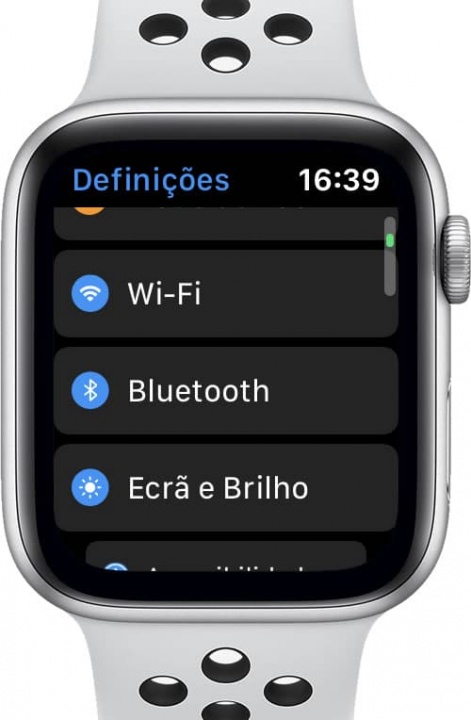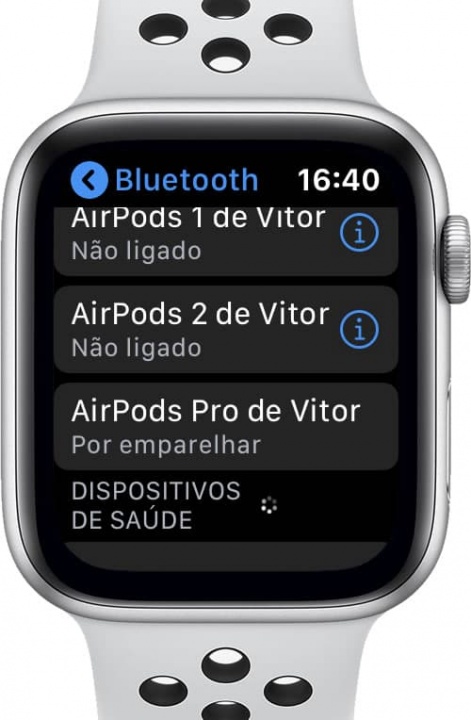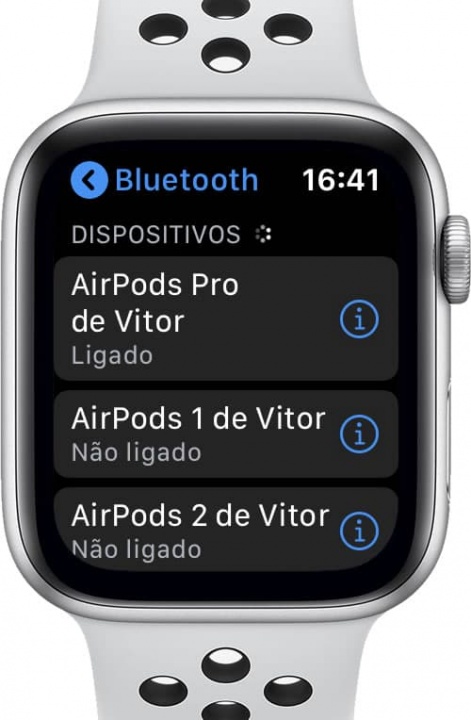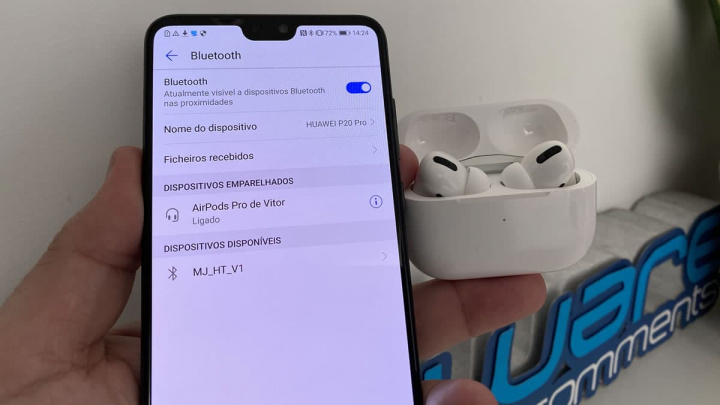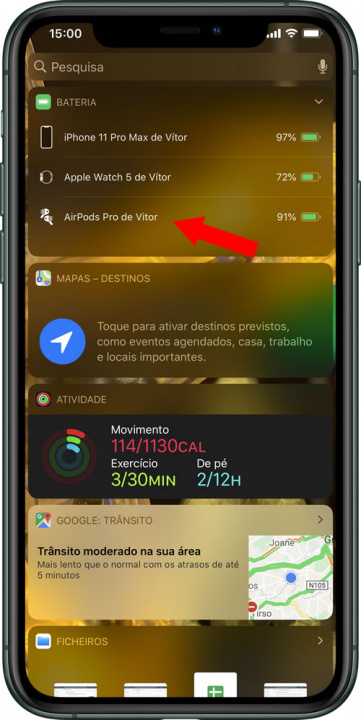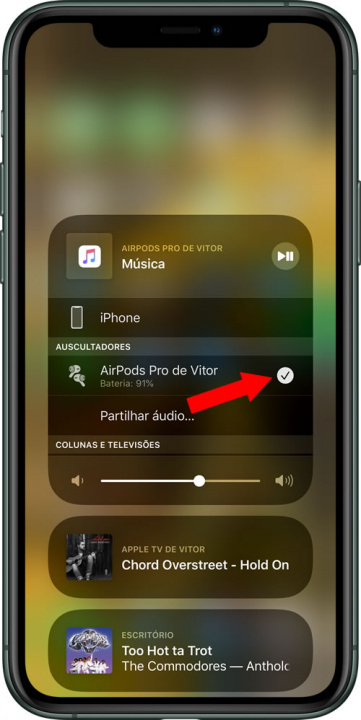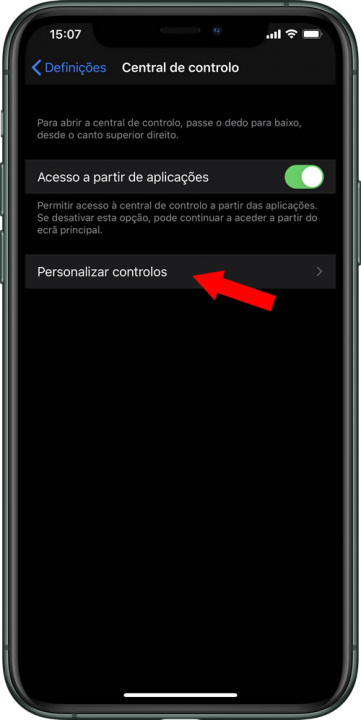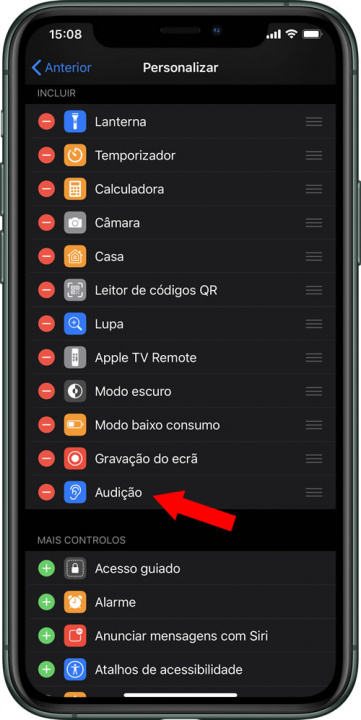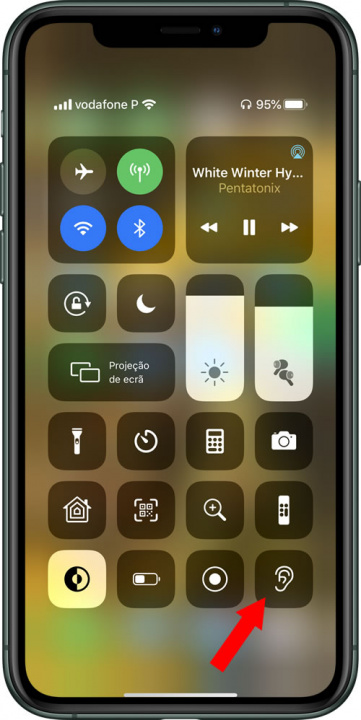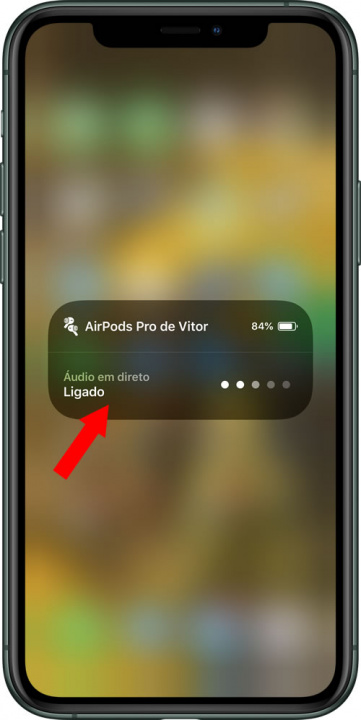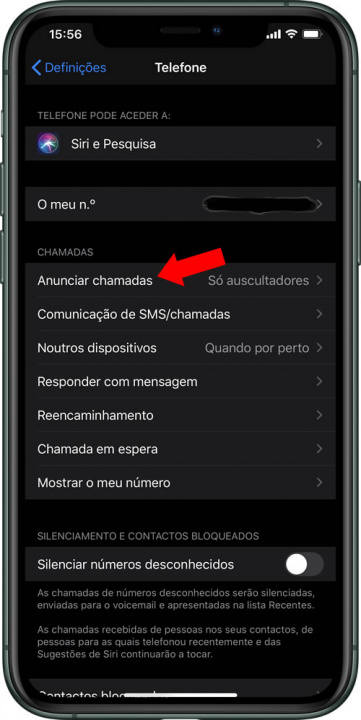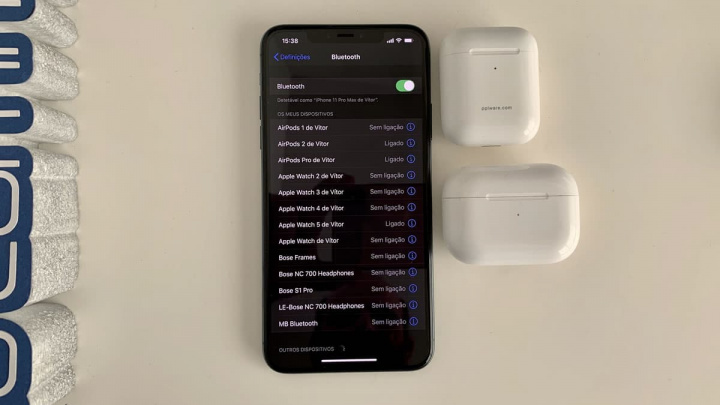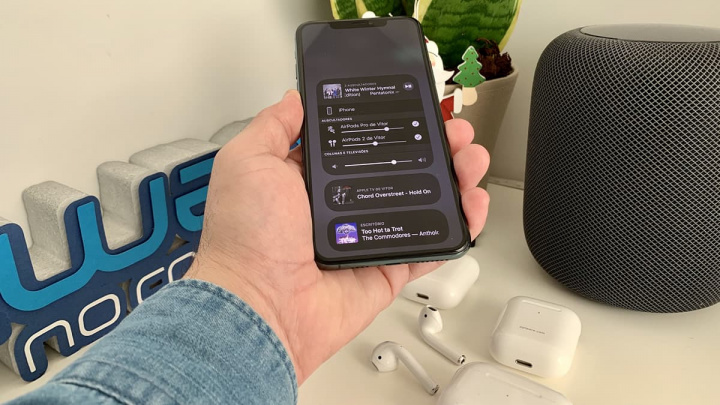Os AirPods são um dos produtos Apple mais relevantes nas vendas e receitas da empresa. Contudo, apesar de não terem um
preço “acessível”, estes auscultadores têm estado esgotados um pouco por todo o mundo. Nesta
última versão, os AirPods Pro, podemos encontrar mais funcionalidades e uma utilidade maior, sim, estão melhores em vários aspetos. Foram mesmo considerados como um exemplo no que toca à
baixa latência Bluetooth.
Assim, depois de termos deixado 7 dicas para uma melhor experiência de utilização, voltamos à carga com outras tantas.
Dicas de utilização dos AirPods
Depois de uma
primeira parte com algumas das mais importantes funcionalidades explicadas, temos mais 7 dicas fundamentais. Nesse sentido, para quem gravita no ecossistema Apple, estas dicas podem ser muito úteis, mostrando mesmo muita coisa desconhecida.
Começamos por ajustar algumas funcionalidades novas nos AirPods Pro e vamos depois para outras ações que são herdadas dos seus irmãos mais velhos.
8 – Alterar a Velocidade de Pressão
Os novos AirPods Pro trazem uma forma diferente de interagir com o utilizador. Se nos anteriores o toque era motivo para fazer pausar a música, dois toques para avançar na lista e três toques serviam para recuar no tema (além de outros), nestes AirPods deixou de ser necessário dar toques. Agora funciona com uma pressão, o apertar a haste do auscultador.
Para isso, a Apple colocou na Acessibilidade do iOS alguns ajustes. Vamos então ver onde podemos ajustar este pressionar à nossa medida.
- Vamos a Definições;
- Clicamos em Acessibilidade;
- Rolamos e encontramos a opção AirPods;
- Dentro deste menu clicamos na opção Velocidade de Pressão.
Agora, temos ao dispor várias opções. Assim, poderemos escolher Predefinição, Lenta ou Muito lenta.
Tudo depende da formas como quisermos interagir com os AirPods no premir o auscultador para ativar determinadas funcionalidades.
9 – Ajustar a Duração da Pressão Contínua
Aproveitando a dica passada, até porque vamos estar no mesmo lugar, podemos também parametrizar a Duração da Pressão Contínua.
Assim, sem perder tempo…
- Vamos a Definições;
- Clicamos em Acessibilidade;
- Rolamos e encontramos a opção AirPods;
- Dentro deste menu clicamos na opção Duração da Pressão Contínua.
Agora, temos ao dispor várias opções. Assim, poderemos escolher Predefinição, Curta ou Mais curta.
10 – Emparelhar com o Apple Watch
Uma das mais vantagens em usar vários dispositivos Apple é o poder das funcionalidades do ecossistema. Usar, por exemplo, o Apple Watch emparelhado com os AirPods permitem ao utilizador fazer e receber chamadas e ouvir música sem que haja necessidade de ir buscar o iPhone.
Assim, vamos mostrar como pode emparelhar os AirPods Pro diretamente ao seu Apple Watch.
- No Apple Watch vamos a Definições;
- Agora Bluetooth:
- Agora na caixa dos AirPods Pro, com a tampa aberta, clicamos no botão existe atrás durante dois segundos;
- Com a luz da caixa a piscar na cor branca, veremos a aparecer no Apple Watch a opção AirPods Pro;
- Clicamos em cima da opção AirPods Pro para emparelhar.
Agora é usar para ouvir música, usar para fazer e receber chamadas e até fechar-se com os seus pensamentos, sem ouvir o mundo do lado de fora dos ouvidos.
11 – Emparelhar AirPods com um dispositivo não Apple
São muitos os utilizadores que não têm smartphones Apple a usar os AirPods. Qualidade de som, fiabilidade do equipamento e usabilidade simplificada com o uso da caixa que é um carregador dos auscultadores, são alguns dos motivos que levam a esta escolha. Apesar disto tudo, e de haver muita oferta tão boa, ou melhor, se quiser usar os AirPods da Apple no seu Android, pode.
O seus AirPods são projetados para funcionar com produtos Apple, mas eles usam Bluetooth e podem ser emparelhados com o seu dispositivo Android, o seu PC ou qualquer outro dispositivo que suporte auscultadores Bluetooth.
Vejamos como emparelhar com um dispositivo que não é da Apple:
- Colocamos os AirPods na caixa
- Abrimos a tampa;
- Pressionamos e seguramos o botão na parte de trás da caixa até que uma luz branca pisque;
- Abrimos as configurações do Bluetooth no dispositivo ao qual estamos a ligar-nos e escolhemos os AirPods.
Pronto. Agora com os AirPods Pro podemos tirar proveito do Cancelamento Ativo de Ruído e de uma baixa latência, assim como outras boas características.
12 – Usar os AirPods como microfone remoto
A Apple, em 2018,
cumpriu a promessa e adicionou o
Áudio em direto aos AirPods. Este recurso permite que as pessoas ouçam conversas em ambientes ruidosos com muita qualidade. O recurso existe desde 2014, tira proveito do iPhone como microfone e liga-se a aparelhos auditivos certificados pela Apple para amplificar a audição.
Posteriormente, no iOS mais recente, a Apple rebatizou a funcionalidade para Audição. Assim, com esta funcionalidade, o iPhone, iPad ou iPod touch tornam-se num microfone remoto que envia som para os AirPods. Além do som da TV, a opção Áudio em direto ajuda a ouvir uma conversa numa sala barulhenta ou a ouvir alguém que está longe de nós. E funciona muito bem.
Emparelhar os AirPods ao iPhone ou iPad
Depois de os emparelhar, vejamos se estão com bateria. Assim, usamos, para ser mais rápido, os widgets no iOS e validamos que estão ativos, Para isso, clicamos no canto superior esquerdo, por exemplo, no player de música que tem na sua Central de controlo.
Ativar a função Audição no Central de controlo
Vamos agora a Definições > Central de controlo e a seguir clicamos em Personalizar controlos.
Provavelmente a opção que queremos, a Audição, não estará no grupo ativo de ícones que aparecem na Central de controlo (que invocamos deslizando o dedo no canto superior direito do ecrã).
Desta forma temos de clicar no sinal

para adicionar esta opção ao menu de cima. Tal como está na imagem, depois irá aparecer a opção Audição no local certo onde a queremos.
Usar a opção Audição
Agora vamos invocar no ecrã do iPhone ou iPad a Central de controlo e clicamos no ícone. Posteriormente, veremos a opção aparecer com a indicação que os AirPods estão prontos. Basta clicar em Ligar e passaremos a ouvir nos auscultadores da Apple o que o microfone do iPhone está a ouvir.
Nos seletores poderemos controlar a intensidade do som que nos chega aos ouvidos. Assim, com este recurso, quem tiver problemas de audição já não terá de ter a TV aos berros lá em casa. Basta colocar o iPhone lá perto e vai ouvir perfeitamente o som “num nível normal”.
13 – Anunciar chamadas
É um hábito usarmos auscultadores enquanto estamos a trabalhar. Nesse sentido, é frequente recebermos uma chamada no iPhone e quando o AirPods ou o AirPods Pro estiverem ligados, a música irá parar para recebermos uma chamada.
Tendo em conta que muitas vezes a chamada chega via Apple Watch, ou mesmo via iPhone, mas este está longe da vista, é importante sabermos quem está a ligar. Assim, para descobrir quem está a ligar já não precisamos tirar o telefone do bolso, ou ir até ao pé dele ou puxar do pulso para perceber de quem nos chega a chamada.
Os AirPods podem anunciar quem nos está a ligar. No entanto, esta funcionalidade vem desligada por predefinição. Vamos agora mostrar como ativar e usar.
- Vamos a Definições;
- Depois procuramos a opção Telefone;
- Dentro clicamos em Anunciar chamadas;
- Tocamos em Anunciar chamadas, dentro do grupo Chamadas;
- Agora escolhemos a opção Só auscultadores.
Portanto, agora quando alguém nos ligar, teremos uma mensagem de voz a anunciar quem está do outro lado da linha.
14 – Partilhar o áudio com dois pares de AirPods
Não temos dúvidas que o iOS 13 veio tornar os dispositivos Apple ainda mais poderosos dentro do ecossistema. São portanto várias as novidades que combinam funcionalidades, exponenciam qualidades e oferecem uma usabilidade sem precedentes aos dispositivos mobile. Assim, uma das novas funções que a Apple adicionou foi o partilhar o áudio dos dispositivos iPhone e iPad com dois AirPods.
Vamos mostrar como é fácil usar o iPhone, com iOS 13 e partilhar a música com dois Airpods.
Siga estes passos:
- Primeiro, temos o nosso iPhone com os nossos AirPods ligados
- Em seguida, abrimos o menu Bluetooth dentro das Definições
- Clicamos no botão de emparelhamento na parte de trás do segundo conjunto de AirPods (ou abrimos simplesmente a tampa da caixa)
- Tocamos no segundo conjunto de AirPods quando eles aparecerem em “Outros dispositivos” prontos para empalhelhar
- Confirmamos se o dispositivo mostra “Ligado” na lista de dispositivos
E pronto. Agora temos dois pares de AirPods ligados ao nosso único dispositivo iOS 13. Dessa forma, no menu do AirPlay, os dois pares de AirPods devem estar visíveis e ouvirão o mesmo áudio.
Em suma, caminhamos para o último grupo de dicas que aparecerá em breve. Usem e abusem deste gadget de áudio da Apple.